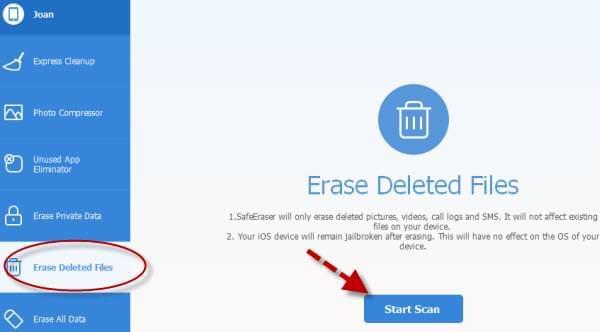En af de bedste ting, ved en smartphone som iPhone, er, at du kan downloade forskellige apps. Det kan du ikke på andre mobiltelefoner. Men, der kommer muligvis et tidspunkt, hvor du får brug for at slette nogle af disse apps. Måske fordi du ikke længere bruger dem, og du har brug for mere plads, de virker måske ikke ordentligt, eller du har måske besluttet dig for at sælge din mobil. Der er forskellige måder, du kan slette apps fra iPhone på, som du vil kunne se længere nede i indlægget.
1. Slet én app ad gangen på din iPhone (Standard metode)
2. Slet apps på din iPhone (Alternativ metode)
3. Slet dine uønskede apps fra din iPhone permanent (Shareware metode)
Mulighed 1: Slet én app ad gangen direkte på din iPhone
Det er rimelig let at slette apps på en iPhone. Denne metode kræver ikke, at du bruger nogle applikationer, da du kan slette apps direkte fra din enhed. Find appen, du ønsker at slette, og hold fingeren nede på ikonet. Dette vil få din skærm til ryste, og når den gør det, vil der komme en „X“-knap frem oppe i venstre hjørne af ikonet. Tryk på „X“-knappen og klik „Slet“ for at bekræfte sletningen af appen. Hvis der er andre apps, som du også ønsker at slette, blot gør ovenstående igen.

Mulighed 2: Alternativ metode til sletning af apps på iPhone
Det sker nogle gange, at den første metode ikke virker. Hvis du trykker på ikonet, og „X“-knappen ikke kommer frem, betyder det, at du bliver nødt til at tilpasse nogle indstillinger på din enhed. Det vil du lære her, hvordan man gør. Du har stadig ikke brug for nogen tredjepartsapplikation for at slette uønskede apps fra din iPhone.
Gå i „Indstillinger“ og gå så ind i „Generelt“, hvor du finder „Begrænsninger“. Gå der ind og tryk „Slå begrænsninger til“ og skriv så din iPhones pinkode. Du skal have denne kode for at ændre indstillingerne. Under „Tillad“-sektionen slå „Sletning af apps“ til. Når du har gjort dette, kan du slette appen ved at trykke på dets ikon. Skærmen begynder at ryste, og så skulle „x“-knappen gerne komme frem. Den skal du trykke på for at slette appen.

Mulighed 3: Slet apps permanent med iPhone Datacleaner
De første to metoder i denne artikel er simple måder at slette apps fra iPhone 6 på. Men, du bliver nødt til at gennemgå alle trinene ved hver enkelt app, du ønsker at fjerne, hvilket er tidskrævende, specielt hvis du skal slette mange. Men, de kan dog stadig blive gendannet med en gendannelsessoftware, hvilket kan bringe dine private oplysninger i fare. Det kan ske, hvis dine apps indeholdte f.eks. personlige eller bankinformationer, og du så har givet din mobil til en ny ejer.
Hvis du regner med at sælge eller give din iPhone væk, vil det være en god idé at slette dine apps og informationer permanent. Du kan også vælge at formatere den, men det kan godt være lidt svært, da du så skal til at installere et nyt styresystem. Derimod kan du bruge iPhone Datacleaner, da den sletter apps fra iPhone permanent, men også alt data som billeder, videoer, opkaldslogs, tekstbeskeder, osv. Da det bliver slettet permanent, kan du være sikker på, at det ikke kan gendannes med et tredjepartsværktøj. Du kan også bruge softwaren på din iPad eller iPod Touch. Det er simpelt at slette alt information på din enhed.
- Download iPhone Datacleaner og installer det på din computer.
- Forbind din iPhone med din computer og kør applikationen.
- Klik „Fjern slettede filer“ og vent på at processen gennemføres.
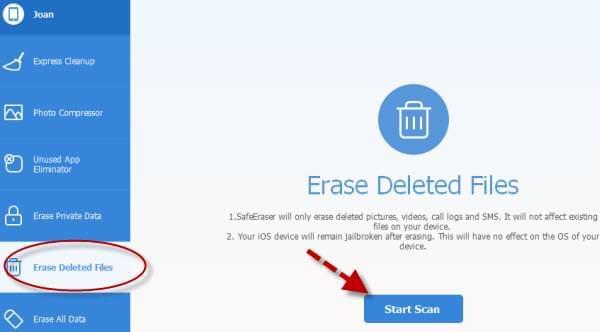
- Vælg det sikkerhedsniveau du ønsker.
- Tryk „Start“ for at slette dine iPhone apps permanent.
Konklusion
Den første og anden metode er hurtige måder at slette apps på iPhone på. De er gode, hvis du kun skal slette nogle få apps, og fordi du ikke bruger dem længere. Men, hvis du overdrager din enhed til anden, fordi du sælger eller giver den væk, er iPhone Datacleaner den bedste løsning. Den vil fjerne alle apps og informationer på din iPhone, så den næste bruger ikke får adgang til dem.